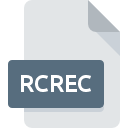
Bestandsextensie RCREC
LogMeIn PRO Remote Control Session Recording Format
-
Category
-
Populariteit5 (1 votes)
Wat is RCREC bestand?
RCREC bestandsnaam achtervoegsel wordt meestal gebruikt voor LogMeIn PRO Remote Control Session Recording Format bestanden. RCREC-bestanden worden ondersteund door softwareapplicaties die beschikbaar zijn voor apparaten met Windows. Bestanden met de extensie RCREC zijn gecategoriseerd als Videobestanden -bestanden. De Videobestanden -subset bestaat uit 546 verschillende bestandsindelingen. LogMeIn PRO is veruit het meest gebruikte programma voor het werken met RCREC-bestanden. LogMeIn PRO software is ontwikkeld door LogMeIn, Inc., en op de officiële website kunt u meer informatie vinden over RCREC-bestanden of het LogMeIn PRO softwareprogramma.
Programma's die RCREC bestandsextensie ondersteunen
De volgende lijst bevat RCREC-compatibele programma's. Bestanden met het achtervoegsel RCREC kunnen naar elk mobiel apparaat of systeemplatform worden gekopieerd, maar het is mogelijk dat ze niet correct op het doelsysteem worden geopend.
Updated: 02/03/2022
Hoe open je een RCREC-bestand?
Problemen met de toegang tot RCREC kunnen verschillende oorzaken hebben. Gelukkig kunnen de meest voorkomende problemen met RCREC-bestanden worden opgelost zonder diepgaande IT-kennis, en vooral in enkele minuten. De onderstaande lijst helpt u bij het oplossen van het probleem.
Stap 1. Download en installeer LogMeIn PRO
 De meest voorkomende reden voor dergelijke problemen is het ontbreken van goede toepassingen die RCREC-bestanden ondersteunen die op het systeem zijn geïnstalleerd. De oplossing is eenvoudig, download en installeer LogMeIn PRO. Bovenaan de pagina vindt u een lijst met alle programma's die zijn gegroepeerd op basis van ondersteunde besturingssystemen. De veiligste methode om LogMeIn PRO geïnstalleerd te downloaden is door naar de website van de ontwikkelaar (LogMeIn, Inc.) te gaan en de software te downloaden met behulp van de aangeboden links.
De meest voorkomende reden voor dergelijke problemen is het ontbreken van goede toepassingen die RCREC-bestanden ondersteunen die op het systeem zijn geïnstalleerd. De oplossing is eenvoudig, download en installeer LogMeIn PRO. Bovenaan de pagina vindt u een lijst met alle programma's die zijn gegroepeerd op basis van ondersteunde besturingssystemen. De veiligste methode om LogMeIn PRO geïnstalleerd te downloaden is door naar de website van de ontwikkelaar (LogMeIn, Inc.) te gaan en de software te downloaden met behulp van de aangeboden links.
Stap 2. Controleer of u de nieuwste versie van LogMeIn PRO hebt
 Als de problemen met het openen van RCREC-bestanden nog steeds optreden, zelfs na het installeren van LogMeIn PRO, is het mogelijk dat u een verouderde versie van de software hebt. Controleer op de website van de ontwikkelaar of een nieuwere versie van LogMeIn PRO beschikbaar is. Softwareontwikkelaars implementeren mogelijk ondersteuning voor modernere bestandsindelingen in bijgewerkte versies van hun producten. Als u een oudere versie van LogMeIn PRO hebt geïnstalleerd, ondersteunt deze mogelijk de RCREC-indeling niet. Alle bestandsformaten die prima werden afgehandeld door de vorige versies van een bepaald programma zouden ook moeten kunnen worden geopend met LogMeIn PRO.
Als de problemen met het openen van RCREC-bestanden nog steeds optreden, zelfs na het installeren van LogMeIn PRO, is het mogelijk dat u een verouderde versie van de software hebt. Controleer op de website van de ontwikkelaar of een nieuwere versie van LogMeIn PRO beschikbaar is. Softwareontwikkelaars implementeren mogelijk ondersteuning voor modernere bestandsindelingen in bijgewerkte versies van hun producten. Als u een oudere versie van LogMeIn PRO hebt geïnstalleerd, ondersteunt deze mogelijk de RCREC-indeling niet. Alle bestandsformaten die prima werden afgehandeld door de vorige versies van een bepaald programma zouden ook moeten kunnen worden geopend met LogMeIn PRO.
Stap 3. Wijs LogMeIn PRO aan RCREC bestanden toe
Als het probleem in de vorige stap niet is opgelost, moet u RCREC-bestanden koppelen aan de nieuwste versie van LogMeIn PRO die u op uw apparaat hebt geïnstalleerd. Het proces van het koppelen van bestandsindelingen aan de standaardtoepassing kan verschillen in details, afhankelijk van het platform, maar de basisprocedure lijkt erg op elkaar.

Wijzig de standaardtoepassing in Windows
- Kies het item in het bestandsmenu dat toegankelijk is door met de rechtermuisknop op het RCREC-bestand te klikken
- Selecteer vervolgens de optie en open vervolgens met de lijst met beschikbare applicaties
- De laatste stap is om selecteren en het mappad naar de map te sturen waarin LogMeIn PRO is geïnstalleerd. U hoeft nu alleen nog maar uw keuze te bevestigen door Altijd deze app gebruiken voor het openen van RCREC-bestanden en op klikken.

Wijzig de standaardtoepassing in Mac OS
- Door met de rechtermuisknop op het geselecteerde RCREC-bestand te klikken, opent u het bestandsmenu en kiest u
- Zoek de optie - klik op de titel als deze verborgen is
- Selecteer de juiste software en sla uw instellingen op door op wijzigen te klikken
- Ten slotte zal een Deze wijziging worden toegepast op alle bestanden met RCREC extensie bericht zou moeten verschijnen. Klik op de knop om uw keuze te bevestigen.
Stap 4. Controleer of RCREC niet defect is
Mocht het probleem na het uitvoeren van de stappen 1-3 nog steeds optreden, controleer dan of het RCREC-bestand geldig is. Het is waarschijnlijk dat het bestand beschadigd is en dus niet toegankelijk is.

1. De RCREC is mogelijk geïnfecteerd met malware - zorg ervoor dat u deze scant met een antivirusprogramma.
Mocht het zijn dat de RCREC is geïnfecteerd met een virus, dan kan dit de oorzaak zijn waardoor u er geen toegang toe hebt. Het wordt aanbevolen om het systeem zo snel mogelijk op virussen en malware te scannen of een online antivirusscanner te gebruiken. RCREC-bestand is besmet met malware? Volg de stappen die worden voorgesteld door uw antivirussoftware.
2. Controleer of het bestand beschadigd of beschadigd is
Als u het problematische RCREC-bestand van een derde hebt verkregen, vraag hen dan om u een ander exemplaar te bezorgen. Tijdens het kopieerproces van het bestand kunnen fouten optreden waardoor het bestand onvolledig of beschadigd is. Dit kan de oorzaak zijn van problemen met het bestand. Het kan gebeuren dat het downloadproces van het bestand met de extensie RCREC is onderbroken en dat de bestandsgegevens defect zijn. Download het bestand opnieuw van dezelfde bron.
3. Controleer of de gebruiker waarmee u bent aangemeld beheerdersrechten heeft.
Het is mogelijk dat het betreffende bestand alleen toegankelijk is voor gebruikers met voldoende systeemrechten. Schakel over naar een account met vereiste rechten en probeer het bestand LogMeIn PRO Remote Control Session Recording Format opnieuw te openen.
4. Controleer of uw apparaat voldoet aan de vereisten om LogMeIn PRO te kunnen openen
Als het systeem onvoldoende bronnen heeft om RCREC-bestanden te openen, probeer dan alle actieve applicaties te sluiten en probeer het opnieuw.
5. Zorg ervoor dat u de nieuwste stuurprogramma's en systeemupdates en -patches hebt geïnstalleerd
Actueel systeem en stuurprogramma's maken uw computer niet alleen veiliger, maar kunnen ook problemen met het LogMeIn PRO Remote Control Session Recording Format -bestand oplossen. Het is mogelijk dat een van de beschikbare systeem- of stuurprogramma-updates de problemen met RCREC-bestanden met betrekking tot oudere versies van bepaalde software oplost.
Wilt u helpen?
Als je nog meer informatie over de bestandsextensie RCREC hebt, zullen we je dankbaar zijn als je die wilt delen met de gebruikers van onze site. Gebruik het formulier hier en stuur ons je informatie over het RCREC-bestand.

 Windows
Windows 
